Переключение между отображением/скрытием информации о носителе
Переключайтесь между режимами отображения и скрытия информации о носителе, отображаемой на панели управления принтером и в драйвере принтера.
 Внимание!
Внимание!
-
Вы не можете добавлять или изменять информацию о носителе, если принтер не подключен.
Ознакомьтесь с разделом "Изменение базового принтера" и выберите базовый принтер повторно, чтобы получить возможность добавления и изменения информации о носителе.
-
Не выключайте принтер и не печатайте ничего, пока программа обменивается информацией с принтером.
Не добавляйте и не изменяйте информацию о носителе, зарегистрированную на принтере, на другом компьютере во время добавления или изменения этой информации.
 Примечание.
Примечание.
-
Информация о носителе не удаляется из принтера, даже если информация о носителе скрыта.
-
Если необходимо применить ту же информацию о носителе к другому принтеру, сделайте другой принтер базовым принтером, а затем измените или скопируйте информацию о носителе.
-
Выберите бумагу, которую необходимо отобразить/скрыть.

-
Нажмите
 (Показать/скрыть бумагу (Show/Hide Paper)) в области группы кнопок Изм.инф.о нос. (Edit Media Information) (или выберите Показать/скрыть бумагу (Show/Hide Paper) в меню Изм.инф.о нос. (Edit Media Information)).
(Показать/скрыть бумагу (Show/Hide Paper)) в области группы кнопок Изм.инф.о нос. (Edit Media Information) (или выберите Показать/скрыть бумагу (Show/Hide Paper) в меню Изм.инф.о нос. (Edit Media Information)).Выбранный тип бумаги будет поочередно отображаться или скрываться.

 Примечание.
Примечание.-
Можно выбрать несколько типов бумаги.
-
Имена скрытой бумаги отображаются в списке с информацией о носителях серым цветом, как недоступные для выбора.
-
Для бумаги, при выборе которой отображается следующее сообщение, нельзя переключиться между опциями отобразить и скрыть.

-
-
Нажмите
 (Применить правки (Apply Edits)) в области группы кнопок Изм.инф.о нос. (Edit Media Information) (или выберите Применить правки (Apply Edits) в меню Изм.инф.о нос. (Edit Media Information)).
(Применить правки (Apply Edits)) в области группы кнопок Изм.инф.о нос. (Edit Media Information) (или выберите Применить правки (Apply Edits) в меню Изм.инф.о нос. (Edit Media Information)). -
Нажмите кнопку Да (Yes).
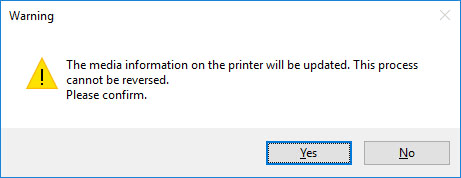
Информация о носителе будет применена к принтеру.
Затем примените информацию о носителе к драйверу принтера.
-
Нажмите кнопку Да (Yes).

 Примечание.
Примечание.-
При появлении следующего диалогового окна выберите принтер, для которого вы обновляете информацию о носителе, и нажмите кнопку OK.

-
-
Нажмите кнопку OK.

-
Нажмите кнопку OK.

 Примечание.
Примечание.-
Если отобразится диалоговое окно Контроль учетных записей пользователей (User Account Control), нажмите кнопку Да (Yes).
Появится экран свойств драйвера принтера.
-
-
Обновите информацию о носителе на экране свойств драйвера принтера.
Для получения подробной информации найдите и изучите страницу "Обновление информации о носителе в драйвере принтера", доступную на главном экране онлайн-руководства для вашей модели принтера.
